使用 7-Zip 在 Windows 上打开或提取 DMG 文件。 您可能需要从右键单击上下文菜单中将 DMG 设置为“打开方式”7-Zip。 您也可以使用 DMG Extractor 打开和提取 DMG 文件。
无论您是使用 Windows PC 的狂热 Mac 程序员,还是刚刚在 Windows 计算机上找到 DMG 文件,了解它是什么以及如何打开它都会很有用。 幸运的是,如果您知道如何在 Windows 上打开它很容易。
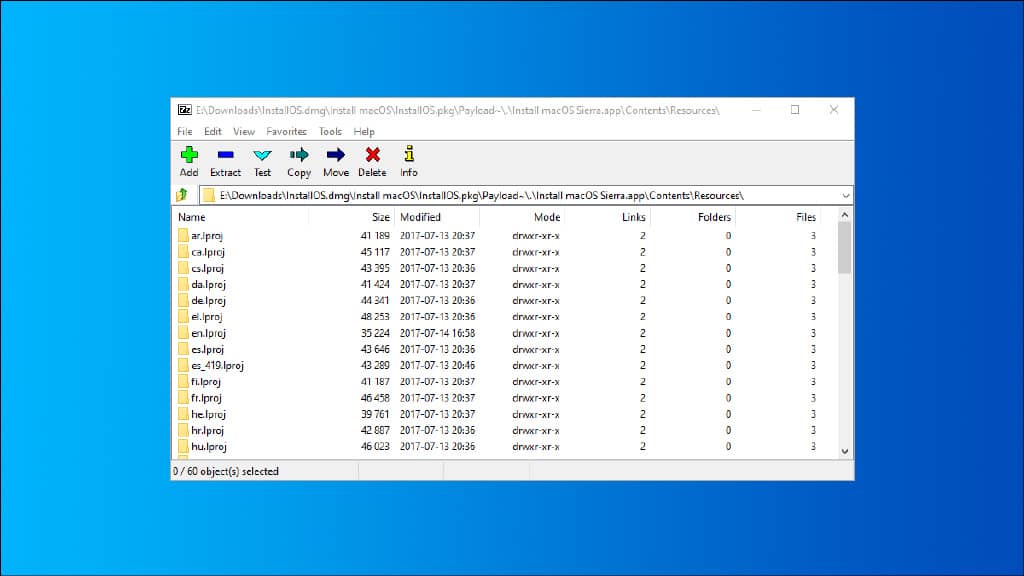
什么是 DMG 文件?
DMG 文件是 macOS 磁盘映像文件。 它们很像 ISO 文件——它们基于 Windows 的对应文件。
这些磁盘映像通常包含 macOS 应用程序的程序安装文件,但它们也可用于保存压缩文件。 如果它是为 macOS 编写的应用程序,您显然将无法在 Windows 上安装和运行该应用程序。 但是,您仍然可以打开它们并查看。
但是,您不能直接在 Windows 中打开 DMG 文件。 为此,您需要一个第三方工具。
使用 7-Zip 或 DMG 提取器在 Windows 中打开 DMG 文件
您可以使用许多不同的工具在 Windows 中提取 DMG 文件。 我们最喜欢的两个是 7-Zip 和 DMG Extractor 。 在我们的测试中,我们发现了一些 DMG 文件可以用其中一个应用打开,而另一个则不能。 但是,我们没有发现无法使用这两个应用程序之一打开的 DMG 文件。
我们建议从 7-Zip 开始,因为免费版本的 DMG 提取器有一些限制——其中最大的限制是一次只能提取五个文件。 如果 7-Zip 无法提取您的 DMG 文件,那么您应该尝试 DMG Extractor,并且可以选择决定是否值得购买专业版。
0 seconds of 1 minute, 13 seconds音量 0%
00:27
01:13
使用 7-Zip 打开 DMG 文件
7-Zip 是一款轻量级但功能强大的压缩工具,可免费下载。 除了提取 DMG 文件外,您还可以使用 7-Zip 提取大多数类型的压缩文件,包括 ZIP、CAB、ISO、RAR 和 WIM,仅举几例。 它还允许您创建自己的 ZIP、WIM、7z 和其他一些格式的压缩文件。
安装 7-Zip 后,您只需双击 DMG 文件即可将其打开并浏览其内容。
如果您想从 DMG 中提取文件以便更易于使用,请右键单击 DMG 文件,指向“7-Zip”菜单,然后选择其中一个提取选项。 选择“Extract Files”选择提取文件的文件夹,“Extract Here”将文件提取到DMG文件所在的同一文件夹,或“Extract to foldername ”创建一个以DMG文件命名的新文件夹并提取文件到该新文件夹。
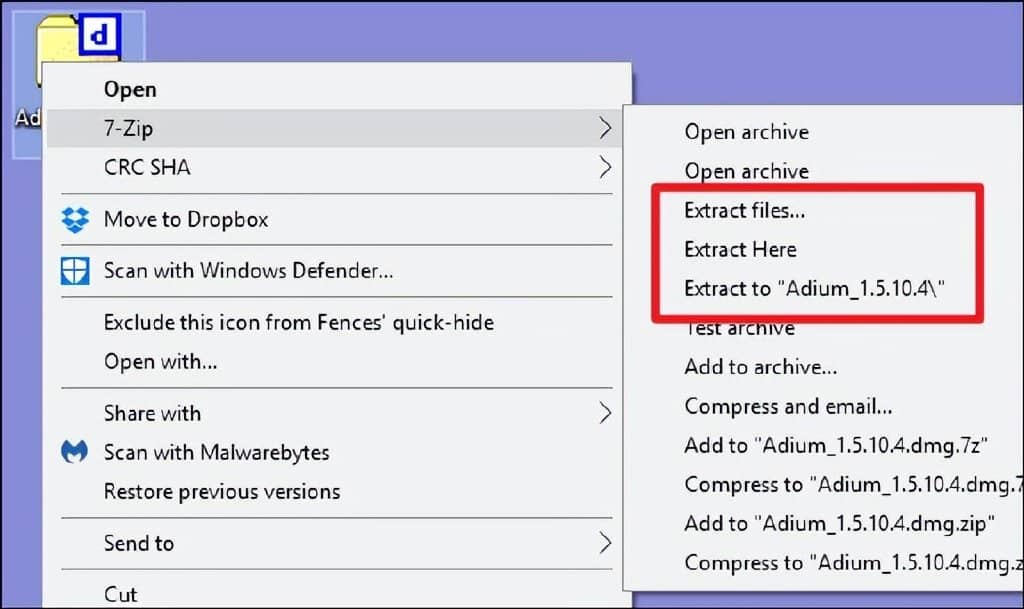
提取速度取决于 DMG 文件的大小和 PC 的速度。
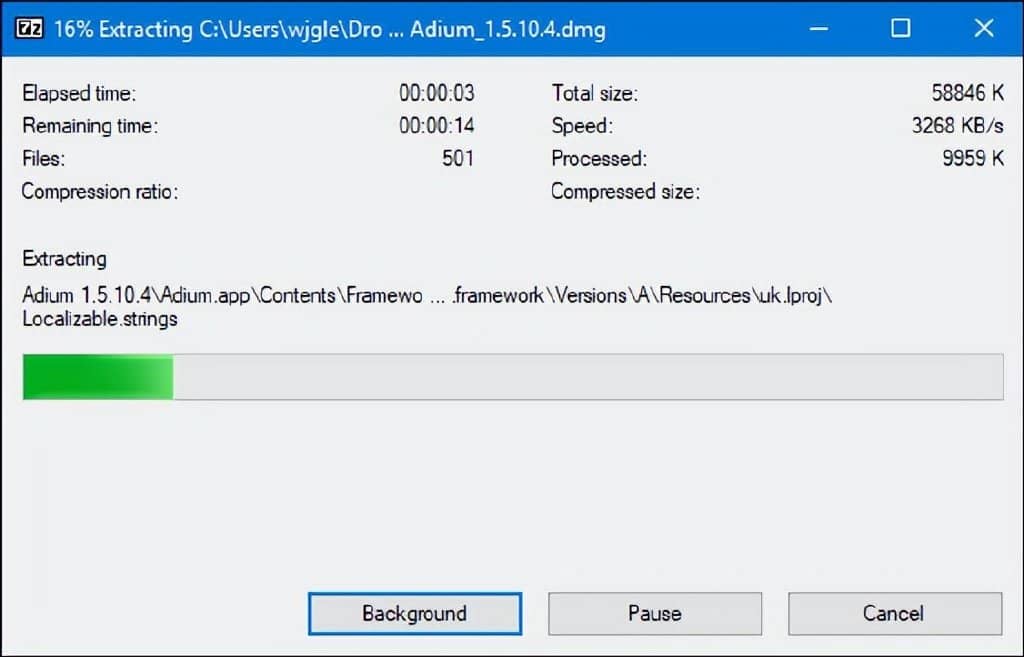
提取完成后,您可以在常规文件资源管理器窗口中浏览文件。
您可以使用任何常规文件资源管理器功能或您使用的任何应用程序查看或编辑文件。
使用 DMG 提取器打开 DMG 文件
DMG 提取器为提取 DMG 文件提供了另一种选择。 运行良好, 免费版 但它确实有一些限制:
- 您无法提取大于 4 GB 的文件
- 您无法提取加密文件
- 您一次只能提取 5 个文件,如果您需要提取整个 DMG 文件,这可能会很麻烦。
如果您需要该列表中的任何功能,则必须购买专业版(9.95 美元)。 出于这个原因,我们强烈建议尝试我们在上一节中概述的 7-Zip 解决方案,并且仅在 7-Zip 无法打开特定文件时才使用 DMG Extractor。
我们将在本教程中使用免费版,但除了这些限制之外,专业版的工作方式相同。
安装 DMG Extractor 后,您只需双击您的 DMG 文件将其打开。 如果您只想查看 DMG 文件中的内容,可以直接在 DMG 提取器窗口中浏览文件。
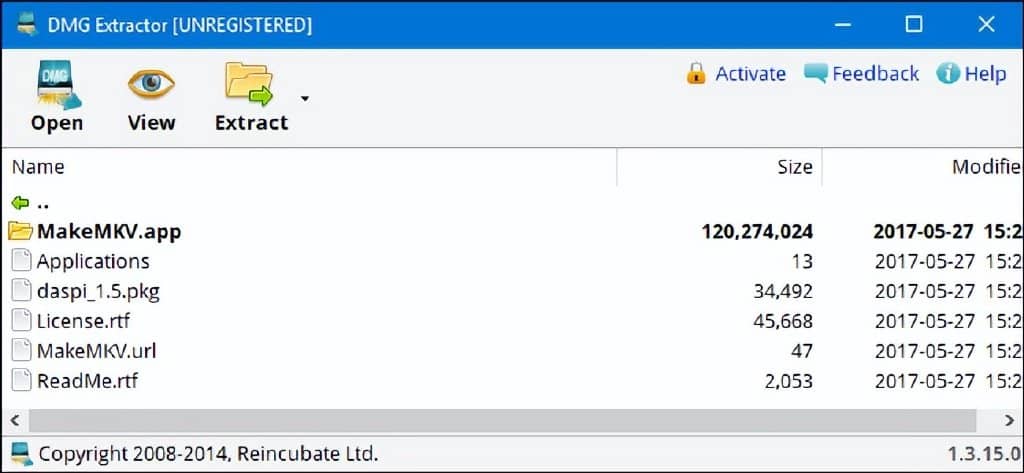
如果您需要提取文件,请单击工具栏上的“提取”按钮,然后选择其中一个提取选项。 您可以将所有文件提取到桌面或您选择的文件夹,也可以仅提取您选择的文件。
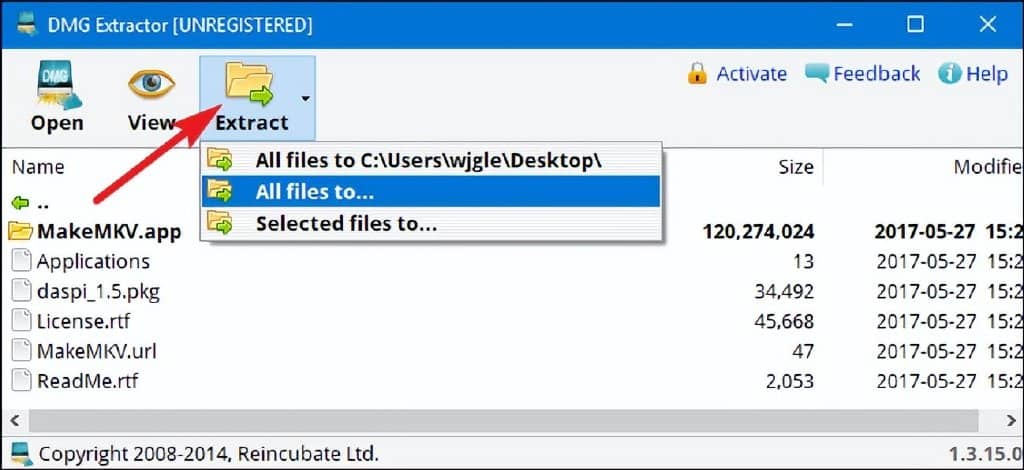
请记住,免费版本一次只允许您提取五个文件。
在将 DMG 文件的内容提取到 Windows PC 时,这基本上就是您需要知道的全部内容。 如果您不想下载这些程序,另一种选择是按照我们关于 如何将 DMG 文件转换为 ISO 的 指南进行操作。 转换完成后,您可以 在 Windows 中挂载 ISO 并以这种方式访问文件。







